Белорусский Государственный Университет Экономический факультет реферат
| Вид материала | Реферат |
- «Белорусский государственный экономический университет», 405.95kb.
- Управление инновационно-инвестиционными процессами в регионах Беларуси, 43.09kb.
- Белорусский Государственный Университет Экономический факультет Excel: Диаграммы реферат, 114.26kb.
- Министерство Образования Республики Беларусь Белорусский Государственный Экономический, 191.11kb.
- Белорусский Государственный Университет Экономический факультет реферат, 129.02kb.
- Белорусский государственный университет экономический факультет кафедра теоретической, 828.78kb.
- Белорусский Государственный Экономический Университет, Факультет менеджмента, специальность, 90.11kb.
- Белорусский государственный университет экономический факультет, 200.98kb.
- А. И. Жук. 2009 г, 344.9kb.
- «Белорусский государственный экономический университет», 371.41kb.
Глава 2. Как устроен компьютер?
В этой главе рассказывается о том, из каких частей состоит компьютер и как эти части взаимодействуют друг с другом.
Обозначение. Далее в этой книге для краткости мы будем называть IBM PC-совместимые компьютеры просто «IBM PC».
2.1. Основные блоки IBM PC
Обычно персональные компьютеры IBM PC состоят из трех частей (блоков), (рис. 2.1):
- системного блока;
- клавиатуры, позволяющей вводить символы в компьютер;
- монитора (или дисплея)— для изображения текстовой и графической информации.
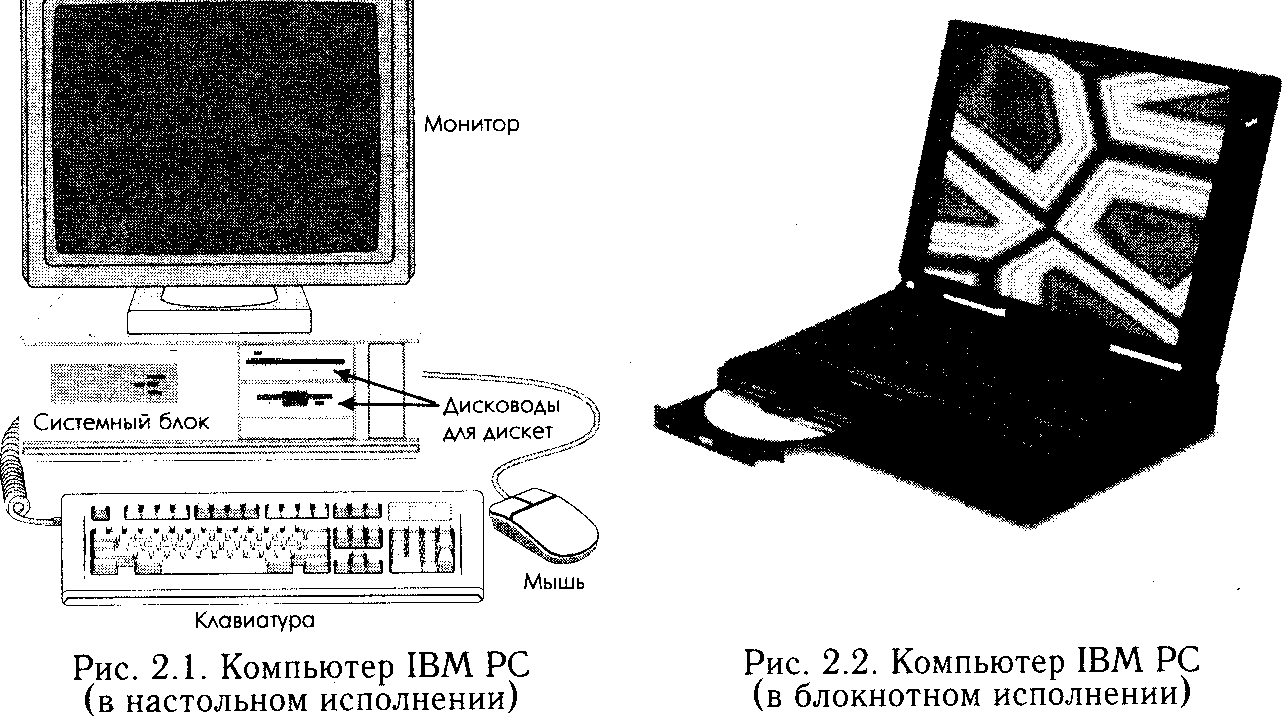
Компьютеры выпускаются и в портативном варианте — обычно в «блокнотном» (ноутбук) исполнении (рис. 2.2). Здесь системный блок,
 монитор и клавиатура заключены в один корпус: системный блок спрятан под клавиатурой, а монитор сделан как крышка к клавиатуре.
монитор и клавиатура заключены в один корпус: системный блок спрятан под клавиатурой, а монитор сделан как крышка к клавиатуре.С
 истемный блок. Хотя из этих частей компьютера системный блок выглядит наименее эффектно, именно он является в компьютере «главным». В нем располагаются все основные узлы компьютера:
истемный блок. Хотя из этих частей компьютера системный блок выглядит наименее эффектно, именно он является в компьютере «главным». В нем располагаются все основные узлы компьютера:- электронные схемы, управляющие работой компьютера (микропроцессор, оперативная память, контроллеры устройств и т.д., см. п. 2.4 и 2.5 ниже);
- блок питания, который преобразует электропитание сети в постоянный ток низкого напряжения, подаваемый на электронные схемы компьютера;
- накопители (или дисководы) для гибких магнитных дисков, используемые для чтения и записи на гибкие магнитные диски (дискеты);
- накопитель на жестком магнитном диске, предназначенный для чтения и записи на несъемный жесткий магнитный диск (винчестер);
- другие устройства (см. ниже).
2.2. Дополнительные устройства
К системному блоку компьютера IBM PC можно подключать различные устройства ввода-вывода информации, расширяя тем самым его функциональные возможности.
Внешние устройства. Многие устройства располагаются вне системного блока компьютера и подсоединяются к нему через специальные гнезда (разъемы), находящиеся обычно на задней стенке системного блока. Такие устройства обычно называются внешними. Кроме монитора и клавиатуры, такими устройствами являются:
- принтер — для вывода на печать текстовой и графической информации;
- мышь — устройство, облегчающее ввод информации в компьютер;
- джойстик — манипулятор в виде укрепленной на шарнире ручки с кнопкой, употребляется в основном для компьютерных игр;
- а также другие устройства.
Внутренние устройства. Некоторые устройства могут вставляться внутрь системного блока компьютера (поэтому они часто называются внутренними), например:
- модем или факс-модем — для обмена информацией с другими
компьютерами через телефонную сеть (факс-модем может также
получать и принимать факсы);
- дисковод для компакт-дисков, он обеспечивает возможность чтения данных с компьютерных компакт-дисков и проигрывания аудиокомпакт-дисков;
- стример — для хранения данных на магнитной ленте;
- звуковая карта — для воспроизведения и записи звуков (музыки, голоса и т.д.).
Впрочем, модемы, факс-модемы, стримеры, дисководы для компакт-дисков и другие устройства могут выпускаться и во внешнем исполнении. Как правило, устройства во внутреннем исполнении стоят дешевле — для них не надо изготавливать корпус и их не надо снабжать своим блоком питания.
Контроллеры и устройства. Для управления работой устройств в IBM PC-совместимых компьютерах используются электронные схемы — контроллеры. Различные устройства используют разные способы подключения к контроллерам:
- некоторые устройства (дисковод для дискет, клавиатура и т.д.) подключаются к имеющимся в составе компьютера стандартным контроллерам;
- некоторые устройства (звуковые карты, многие факс-модемы и т.д.) выполнены как электронные платы, то есть смонтированы на одной плате со своим контроллером;
- остальные устройства используют следующий способ подключения: в системный блок компьютера вставляется электронная плата (контроллер), управляющая работой устройства, а само устройство подсоединяется к этой плате кабелем.
Более подробно о контроллерах рассказано в п. 2.5.
2.3. М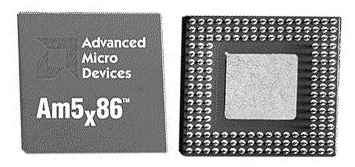 икропроцессор и сопроцессор
икропроцессор и сопроцессор
Микропроцессор. Самым главным элементом в компьютере, его «мозгом», является микропроцессор — небольшая (в несколько сантиметров) электронная схема, выполняющая все вычисления и обработку информации. Микропроцессор умеет выполнять сотни различных операций и делает это со скоростью в несколько десятков или даже сотен миллионов операций в секунду. В компьютерах типа IBM PC используются микропроцессоры фирмы Intel, а также совместимые с ними микропроцессоры других фирм (AMD, Cyrix, IBM и др.). Микропроцессоры фирмы Intel применяемые в IBM PC-совместимых компьютерах, таковы: Intel—8088, 80286, 80386 (модификации SX и DX), 80486 (модификации SX, SX2, DX, DX2 и DX4), Pentium и Pentium Pro, они приведены в порядке возрастания производительности и цены. Разница в производительности этих микропроцессоров очень велика. Так, новейший микропроцессор Pentium Pro быстрее микропроцессора Intel— 8088 (на котором были основаны исходный вариант компьютера IBM PC и модель IBM PC XT) в несколько тысяч раз!
Тактовая частота. Одинаковые модели микропроцессоров могут иметь разную тактовую частоту — чем выше тактовая частота, тем выше производительность и цена микропроцессора. Тактовая частота измеряется в мегагерцах (МГц). Например, микропроцессоры Pentium выпускаются с тактовой частотой от 75 до 200 МГц (то есть они отличаются по производительности примерно в два с половиной раза). Часто тактовая частота указывается вслед за моделью микропроцессора, например Pentium/75 МГц.
Замечания. Тактовая частота указывает скорость выполнения элементарных операций внутри микропроцессора. Разные модели микропроцессоров выполняют одни и те же команды (например, сложение или умножение) за разное число тактов. Чем современнее (часто говорят, более высокая) модель микропроцессора, тем, как правило, меньше тактов требуется микропроцессору для выполнения одних и тех же команд.
Сопроцессор. В тех случаях, когда на компьютере приходится выполнять много математических вычислений (например, в инженерных расчетах, обработке трехмерных изображений и т.д.), желательно, чтобы математические операции над вещественными числами поддерживались аппаратно, то есть самим микропроцессором. Но микропроцессоры Intel-8088, 80286, 80386 и 80486SX не обеспечивают такую поддержку, поэтому к ним для этого требуется добавить математический сопроцессор (Intel-8087, 80287, 80387 и 80487SX соответственно), который помогает основному микропроцессору выполнять математические операции над вещественными числами. Новейшие микропроцессоры фирмы Intel (80486DX, Pentium и Pentium Pro) и почти все их аналоги других фирм сами умеют выполнять операции над вещественными числами, поэтому для них сопроцессоры не требуются.
2.4. Память
В этом параграфе мы расскажем о различных видах памяти, применяющихся в IBM PC-с
 овместимых компьютерах.
овместимых компьютерах.О
 перативная память. Очень важным элементом компьютера является оперативная память. Именно из нее процессор берет программы и исходные данные для обработки, в нее он записывает полученные результаты. Название «оперативная» эта память получила потому, что она работает очень быстро, так что процессору практически не приходится ждать при чтении данных из памяти или записи в память. Однако содержащиеся в ней данные сохраняются только, пока компьютер включен. При выключении компьютера содержимое оперативной памяти стирается (за некоторыми исключениями, о которых говорится ниже). Часто для оперативной памяти используют обозначение RAM (random access memory, то есть память с произвольным доступом).
перативная память. Очень важным элементом компьютера является оперативная память. Именно из нее процессор берет программы и исходные данные для обработки, в нее он записывает полученные результаты. Название «оперативная» эта память получила потому, что она работает очень быстро, так что процессору практически не приходится ждать при чтении данных из памяти или записи в память. Однако содержащиеся в ней данные сохраняются только, пока компьютер включен. При выключении компьютера содержимое оперативной памяти стирается (за некоторыми исключениями, о которых говорится ниже). Часто для оперативной памяти используют обозначение RAM (random access memory, то есть память с произвольным доступом). Типы оперативной памяти:
- SDRAM (операции в микросхемах памяти синхронизированы с тактовой частотой центрального процессора);
- SGRAM (вариант SDRAM, рассчитанный на графические приложения);
- RDRAM (использует узкую (малоразрядную) магистраль данных, что позволило в несколько раз повысить частоту);
- DDR SDRAM (за один такт может передавать два пакета данных, что позволило увеличить пропускную способность в 2 раза).
Количество памяти и возможности компьютера. От количества установленной в компьютере оперативной памяти напрямую зависит, с какими программами Вы сможете на нем работать. При недостаточном количестве оперативной памяти многие программы либо вовсе не будут работать, либо станут работать крайне медленно. Можно привести следующую приблизительную классификацию возможностей компьютера в зависимости от объема оперативной памяти:
1 Мбайт и менее — на компьютере возможна работа только в среде DOS. Такие компьютеры можно использовать для корректировки текстов или ввода данных;
4 Мбайта — на компьютере возможна работа в среде DOS, Windows 3.1 и Windows for Workgroups. Работа в DOS вполне комфортна, а в Windows — нет: некоторые Windows-программы при таком объеме памяти не работают (скажем, Corel Draw 5), а некоторые позволяют обрабатывать лишь небольшие и несложные документы. Одновременный запуск нескольких Windows-программ также может быть затруднен:
8 Мбайт — обеспечивается комфортная работа в среде Windows 3.1, Windows for Workgroups, при этом дальнейшее увеличение объема оперативной памяти уже практически не повышает быстродействие для большинства офисных приложений. Использование более новых операционных систем, как Windows 95 и OS/2 Warp, в принципе возможно, но работать они будут явно медленно;
16 Мбайт — обеспечивается комфортная работа в операционных системах Windows 95 и OS/2, причем дальнейшее увеличение объема оперативной памяти уже практически не повышает быстродействие при выполнении большинства офисных приложений. Возможно использование Windows NT, хотя ей не помешает добавить еще 8-16 Мбайт;
32 Мбайта и более — такой объем оперативной памяти может требоваться для серверов локальных сетей, компьютеров, используемых для обработки фотоизображений или видеофильмов, и в некоторых других приложениях. Полезен он, может быть, и для компьютеров, работающих под управлением ОС Windows NT.
Кэш-память. Для ускорения доступа к оперативной памяти на быстродействующих компьютерах используется специальная сверхбыстродействующая кэш-память, которая располагается как бы «между» микропроцессором и оперативной памятью и хранит копии наиболее часто используемых участков оперативной памяти. При обращении микропроцессора к памяти сначала производится поиск нужных данных в кэш-памяти. Поскольку время доступа к кэш-памяти в несколько раз меньше, чем к обычной памяти, а в большинстве случаев необходимые микропроцессору данные уже содержатся в кэш-памяти, среднее время доступа к памяти уменьшается.
Замечание. Процессоры серий 486 и Pentium содержат небольшую внутреннюю кэш-память, поэтому для однозначности терминологии иногда в технической литературе кэш-память, размещаемую на системной плате, называют кэш памятью второго уровня (level two cache, L2 cache).
BIOS (постоянная память). В IBM PC-совместимом компьютере имеется также и постоянная память, в которую данные занесены при ее изготовлении. Как правило, правило, эти данные не могут быть изменены, выполняемые на компьютере программы могут только их считывать. Такой вид памяти обычно называется ROM (read only memory, или память только для чтения) или ПЗУ (постоянное запоминающее устройство).
В IBM PC-совместимом компьютере в постоянной памяти хранятся программы для проверки оборудования компьютера, инициирования загрузки операционной системы (ОС) и выполнения базовых функций по обслуживанию устройств компьютера. Поскольку большая часть этих программ связана с обслуживанием ввода-вывода, часто содержимое постоянной памяти называется BIOS (Basic Input-Output System, или базовая система ввода-вывода).
В BIOS содержится также программа настройки конфигурации компьютера (SETUP).Она позволяет установить некоторые характеристики устройств компьютера (типы видеоконтроллера, жестких дисков и дисководов для дискет, часто также режимы работы с оперативной памятью, запрос пароля при начальной загрузке и т.д.). Как правило, программа настройки конфигурации вызывается, если пользователь во время начальной загрузки нажмет определенную клавишу или комбинацию клавиш (чаще всего клавишу Del).
CMOS (полупостоянная память). Кроме обычной оперативной памяти и постоянной памяти, в компьютере имеется также небольшой участок памяти для хранения параметров конфигурации компьютера. Его часто называют CMOS-памятью, поскольку эта память обычно выполняется по технологии CMOS (complementary metal-oxide semiconductor), обладающей низким энергопотреблением. Содержимое CMOS-памяти не изменяется при выключении электропитания компьютера, поскольку для ее электропитания используется специальный аккумулятор. Для изменения параметров конфигурации компьютера в BIOS содержится программа настройки конфигурации компьютера — SETUP (см. выше).
Видеопамять. Еще один вид памяти в IBM PC-совместимых компьютерах — это видеопамять, то есть память, используемая для хранения изображения, выводимого на экран монитора. Эта память обычно входит в состав видеоконтроллера — электронной схемы, управляющей выводом изображения на экран. Мы расскажем о видеоконтроллерах и видеопамяти в следующей главе.
2.5. Электронные платы, контроллеры и шины
Электронные платы. Электронная начинка IBM PC, как правило, выполняется из нескольких модулей — электронных плат. Каждая плата представляет собой плоский кусок пластика, на котором укреплены электронные компоненты (микросхемы, конденсаторы и т.д.) и различные разъемы. Внутри электронной платы проложены проводники для соединения смонтированных на плате компонент между собой.
Материнская плата. Самой большой электронной платой в компьютере является системная, или материнская, плата (см. рис. ниже).


На ней размещаются следующие элементы:
- процессорное гнездо (слот);
- системная логика (чипсет) (главный компонент платы, отвечающий за ее функционирование, а в конечном итоге и за работу всего компьютера);
- микросхема BIOS (содержит первоначальное программное обеспечение, а также параметры конфигурации и настройки материнской платы);

- слоты оперативной памяти (предназначены для установки модулей оперативной памяти);

- слоты шин (предназначены для установки в них разных плат расширения, например видеокарты, звуковой карты и т.д.) (сегодня повсеместно используются AGP-слоты для видеокарты и PCI-шины - для любого устройства, включая старые модели видеокарт);

- коннекторы (служат для подключения к ним шлейфов данных и проводов питания устройств, например, вентиляторов);

- порты (предназначены для подключения к ним разнообразной периферии); на материнской плате по умолчанию присутствуют следующие порты:
- LPT (параллельный порт; обычно подключается принтер, сканер или модем);

- COM (последовательный порт; подключаются устройства, которые не требуют высокой скорости передачи: мышь, джойстик и т.д.);

- USB (универсальная последовательная магистраль (Universal Serial Bus); поддержка технологии Plug & Play (все присоединенные к порту устройства конфигурируются автоматически); подключаются различные устройства, начиная с мыши и заканчивая цифровой видеокамерой);

- PS/2 (практически полный аналог COM-порта; предназначен для подключения клавиатуры или мышки);

- FireWire (последовательный порт; предназначен для подключения к компьютеру цифровых видеоустройств, которые требуют максимально быстрой передачи большого объема информации);

- Ethernet (служит для присоединения компьютера к локальной сети);

- аккумуляторная батарея (предназначается для питания CMOS-памяти, в которой хранятся все настройки пользователя, сделанные с помощью BIOS Setup; для ее установки используется специальное гнездо с защелкой).
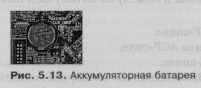
Контроллеры. Электронные схемы, управляющие различными устройствами компьютера, называются контроллерами. Во всех компьютерах IBM PC имеются контроллеры для управления клавиатурой, монитором, дисководами для дискет, жестким диском и т.д.
Интегрированные контроллеры. В современных компьютерах многие контроллеры входят в состав материнской платы. Такие контроллеры называются встроенными или интегрированными (в материнскую плату). Так, контроллер клавиатуры всегда является встроенным. На современных материнских платах обычно имеются встроенные контроллеры дискет, портов ввода-вывода, контроллер жестких дисков, иногда — видеоконтроллер.
Платы контроллеров. Разным пользователям в компьютере ну
жен разный набор контроллеров. Поэтому все контроллеры компьютера встраиваются в материнскую плату только в некоторых специальных компьютерах. В большинстве компьютеров некоторые контроллеры располагаются на отдельных электронных платах — платах контроллеров. Эти платы вставляются в специальные разъемы (слоты) на материнской плате компьютера. С помощью добавления и замены плат контроллеров пользователь может модифицировать компьютер, расширяя его возможности и настраивая его по своим потребностям' Например, пользователь может добавить в компьютер факс-модем, звуковую карту, плату приема телепередач и т.д.
Замечания.
- На одной плате могут располагаться как один, так и несколько контроллеров. Например, часто контроллёры жёстких дисков и дискет размещаются на одной плате.
- Для расширения возможностей портативных компьютеров используются особые контроллеры — PC-карты, — размером с кредитную карточку (54×85,6 мм). Они вставляются в специальные гнезда, предусмотренные в портативных компьютерах.
Шины. При вставке в разъем материнской платы контроллер подключается к шине — магистрали передачи данных между оперативной памятью и контроллерами. В современных компьютерах обычно имеются две шины: г
- шина ISA для контроллеров низкоскоростных устройств (то есть для обмена данными с клавиатурой, мышью, дисководами для дискет, модемом, звуковой картой и т.д.)
- шина PCI для обмена данными с высокоскоростными устройствами — (жесткими дисками, видеоконтроллером и т.д.).
Разъемы шин. Каждый контроллер может быть подключен лишь к той шине, на которую он рассчитан. Поэтому разъемы различных шин сделаны разными, чтобы их нельзя было перепутать. При покупке контроллеров следует знать, разъемы каких шин имеются в Вашем компьютере, так как иначе купленный контроллер окажется бесполезен.
Замечание. Обычно материнская плата содержит 3-4 разъема шины ISA и 3-4 разъема шины PCI. В компактных моделях системных блоков число разъемов может быть меньше, а в компьютерах, предназначенных для использования в качестве серверов локальной сети — больше.
Контроллеры портов ввода-вывода. Одним из контроллеров, которые присутствуют почти в каждом компьютере, является контроллер портов ввода-вывода. Часто этот контроллер интегрирован в состав материнской платы. Контроллер портов ввода-вывода соединяется кабелями с разъемами на задней стенке компьютера, через которые к компьютеру подключаются принтер, мышь и некоторые другие устройства. Порты ввода-вывода бывают следующих типов:
- параллельные (обозначаемые LPT1-LPT4), к соответствующим разъемам на задней стенке компьютера (имеющим 25 гнезд) обыкновенно подключаются принтеры;
- последовательные (обозначаемые СОМ1-СОМЗ). К соответствующим разъемам на задней стенке компьютера (имеющим 9 или 25 штырьков) обычно подсоединяются мышь, модем и другие устройства;
- игровой порт — к его разъему (имеющему 15 гнезд) подключается джойстик. Игровой порт имеется не у всех компьютеров.
Как правило, контроллер портов компьютера поддерживает один параллельный и два последовательных порта.
Замечание. Параллельные порты выполняют ввод и вывод с большей скоростью, чем последовательные (за счет использования большего числа проводов в кабеле).
Разъемы шины USB. В некоторых новых компьютерах имеются разъемы универсальной последовательной шины USB. Разъемы и кабели шины USB похожи на телефонные (у импортных телефонов). По-видимому, скоро будут выпущены модели клавиатур, мышей, принтеров, модемов, дисководов компакт-дисков, сканеров и т.д., подключаемые к шине USB. При этом к каждому устройству, подключенному к шине USB, можно подключать другие USB-устройства (всего может быть подключено до 127 устройств). Для этого, по-видимому, каждое (или почти каждое) USB-устройство будет иметь два или три разъема USB. USB-устройства можно будет подсоединять, и отсоединять при работающем компьютере. Возможно, в недалеком будущем в компьютерах вместо разъемов клавиатуры, портов и джойстика будут иметься только два-три маленьких разъема USB.
2.6. Блок-схема устройства компьютера
Изобразим изложенные сведения об устройстве компьютера на блок-схеме (рис. 2.5). Здесь показан вариант, когда на материнской плате, кроме контроллера клавиатуры, имеется только контроллер портов ввода-вывода, а остальные контроллеры выполнены в виде отдельных плат. Заметим, что контроллеры жестких дисков и дискет не всегда располагаются на одной плате.
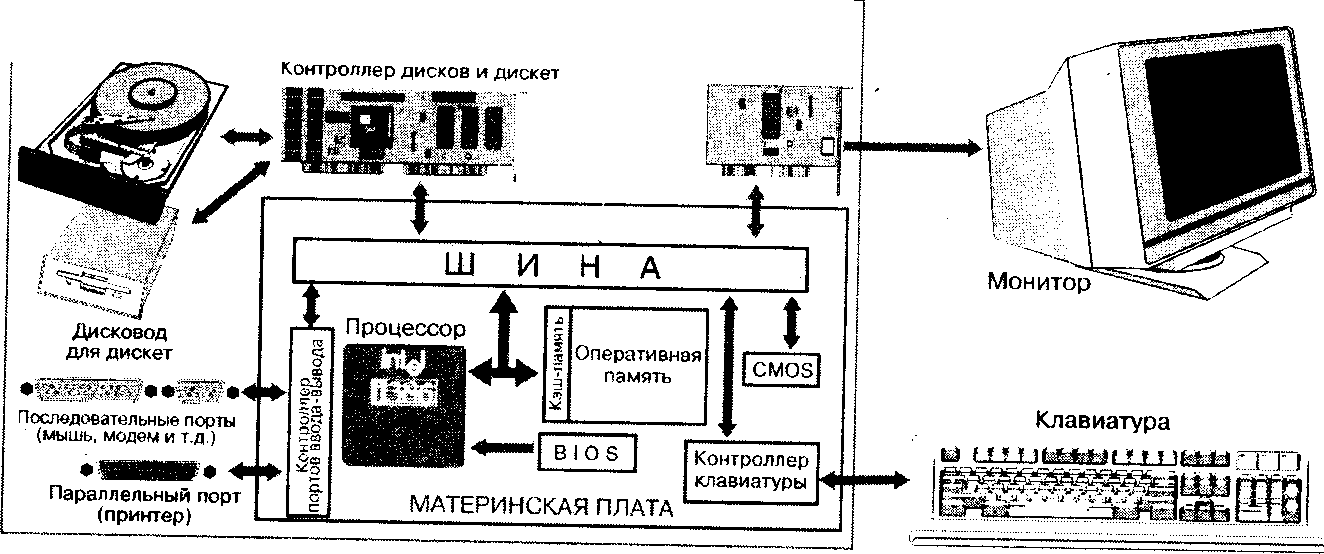
Рис. 2.5. Блок-схема устройства компьютера (стрелками показаны направления передачи данных).
